前面我们也已经为大家分享了“Excel表格单斜线表头的绘制方法”了,而接下来我们将继续为大家分享到的是“Excel表格双斜线表头的制作方法”!对此感兴趣的小伙伴就一定不要错过了,废话不多说,我们现在就来看看怎么绘制的吧~Excel电子表格双斜线表头制作方法三分表头的斜线怎么做1、选中你需要三分表头的单元格A1,单击菜单栏上插入→插图组→形状→线条区域→直线按钮;2、在A1单元格中从左上角向右侧绘制1条直线;3、重复前面2步,再绘制1条直线,按住Ctrl键依次选择这2条直线,即可将2条直线同时选中;4、单击绘图工具→格式→形状样式组→形状轮廓按钮的下拉按钮,在弹出的下拉列表中选择“黑色”;5、可以看到更改线条颜色后的效果;6、单击插入→文本组→文本框→绘制横排文本框选项;7、在A1单元格中绘制文本框,输入文本“进度”,并设置其字体样式;8、选择绘制的文本框,单击绘图工具→格式→形状样式组→形状轮廓按钮的下拉按钮,在弹出的下拉列表中选择无轮廓选项;9、可以看到绘制的双斜线表头的效果。总结:我们在表格中制作双斜线表头,通过插入自选图形实现,就把单元格绘制成了三分表头。关于“Excel表格双斜线表头怎么制作?”的内容我们就简单分享到这里了,还不会的小伙伴就赶紧跟着步骤操作学习起来了!最后,对于想要深入学习Excel的小伙伴,那么的Excel课程最适合不过了,赶紧去看一看吧~
试试这个方法啊:
第一步:单击“插入”选项卡,选择里面的“形状”,在“线条”下面选择“直线”;
第二步:利用“直线”工具,依次在单元格中画出两条斜线来,
第三步:双斜线已经绘制完成,这里我们该编入文字信息了。建议使用“插入文本框”方式来键入表头斜线中的文字信息。单击“插入”选项卡,选择“文本框”,依次拉出多个文本框出来,然后在文本框中输入文字,接着选中“文本框”单击“格式”,在“形状填充”中选择“无填充颜色”,在“形状轮廓”中选择“无轮廓”;
第四步:虽然双斜线已经绘制完成,但是最后我们最后将所以的文本框组合起来,按住
“Shift+鼠标左键” 单击选中所以“文本框”,然后单击“格式”选项卡中的“排列”中的“组合”来将所以“文本框”组合起来大功告成了。
本文来自作者[飞柏]投稿,不代表博羽号立场,如若转载,请注明出处:http://www.sz-boyu.cn/sz/15812.html

评论列表(4条)
我是博羽号的签约作者“飞柏”!
希望本篇文章《Excel表格双斜线表头怎么制作?》能对你有所帮助!
本站[博羽号]内容主要涵盖:生活百科,小常识,生活小窍门,知识分享
本文概览:前面我们也已经为大家分享了“Excel表格单斜线表头的绘制方法”了,而接下来我们将继续为大家分享到的是“Excel表格双斜线表头的制作方法”!对此感兴趣的小伙伴就一定不要错过了...